Excel 2010 inkluderer en funktion til analyse af data gennem Minidiagrammer og Kolonne søjler, dette kan være meget fordelagtigt, hvis du vilat se tendenser og sammenligninger af hver post i billedrepresentation. Det opsummerer faktisk en komplet post og viser den i en enkelt celle gennem enkel linjegraf og kolonnelinjer, dette indlæg dækker den grundlæggende anvendelse og uddyber, hvordan de logisk forholder sig til dataene.
Start Excel 2010, og opret et datablad eller åbn eksisterende datablad for at anvende gnistlinjer og kolonner over dataene.
For eksempel har vi inkluderet datablad i Excel, der indeholder studerendes poster.

Nu vil vi oprette gnistlinjer og kolonner til visuelt at analysere hver studerendes data. Vælg den del af databladet, som du vil vise gnistlinjer og kolonnelinjer imod, navigere til Indsæt fanen og fra Minidiagrammer, klik Linjer.

Du vil nå Opret gnistlinjer dialog viser den række celler, du valgte i datafeltet (B2: H2).
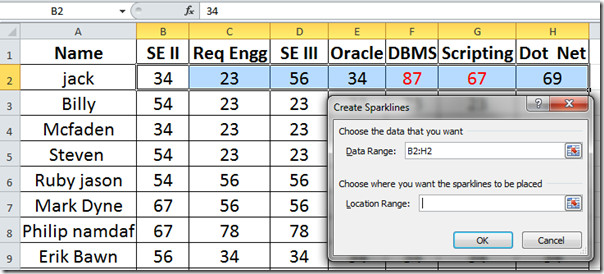
Klik i Location Range og klik derefter på cellen på det regneark, du vil have, at sparkline skal vises. Klik OK til analysere visuelt analysere den studerendes fortegnelse.
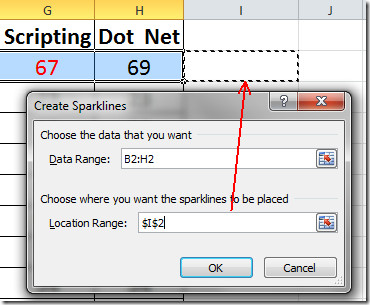
minidiagram vises som du kan se fra skærmbilledet nedenfor. Træk nu plustegnet i slutningen af dets celle, mod slutningen af kolonnen for at anvende Sparkline på hver post.
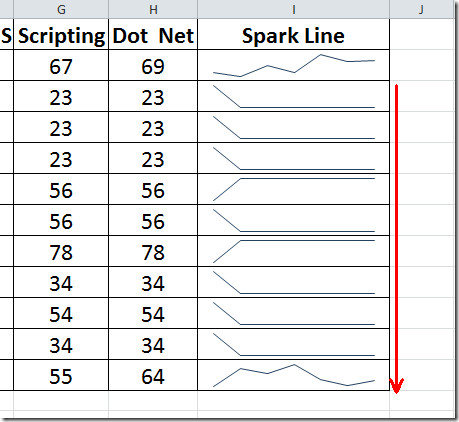
For at gøre gnisterne mere fremtrædende, skal du navigere til Design fane, aktiver Markers og Første punkt fra At vise -boks, her kan du også anvende flere stilarter og designs over dem.

![Gnistlinjer cmplte]](/images/ms-office/excel-2010-line-graph-amp-column-bars-sparklines_7.jpg)
Nu Til oprettelse af kolonne bjælke for hver post, klik Kolonne -knappen, og følg derefter den samme procedure, der er nævnt ovenfor. Som du kan se på skærmbilledet nedenfor, at vi har genereret Spark Linjer og Kolonner for hver studerendes rekord.
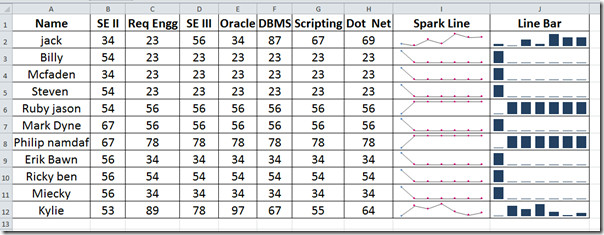
Du kan også afprøve tidligere gennemgåede SUMIF-funktion i Excel 2010 og Data Input Forms.













Kommentarer